在Word文档编辑中,查找和替换功能是提高工作效率的得力助手。然而,许多用户可能仅停留在基本的查找和替换操作上,对通配符这一高级功能了解甚少。通配符能够匹配文档中的特定模式或字符序列,从而实现更灵活、更强大的查找和替换操作。本文zhanid工具网将详细介绍Word文档中查找替换的通配符使用,帮助用户掌握这一高级技巧,提升文档处理效率。
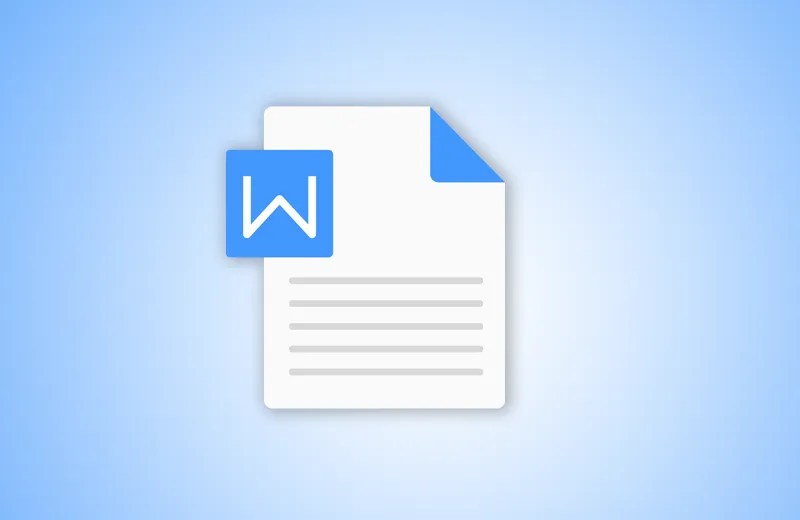
一、通配符简介
通配符是在Word查找和替换操作中使用的特殊符号,它们可以匹配文本中的特定模式或字符。通过合理使用通配符,用户可以执行更复杂的查找和替换任务,如查找所有以特定字符开头的单词、替换特定格式的文本等。Word中的通配符主要包括问号(?)、星号(*)、方括号([])、连字符(-)、插入符号(^)等。
二、通配符详解
1. 问号(?)
问号可以匹配任意单个字符。在查找和替换操作中,如果需要在某个位置匹配任意字符,可以使用问号代替。例如,要查找所有以“a”开头、以“t”结尾、中间有一个任意字符的单词,可以在查找内容框中输入“a?t”,Word将找到如“act”、“art”、“apt”等单词。
2. 星号(*)
星号可以匹配任意数量的字符,包括零个字符。在查找和替换操作中,如果需要在某个位置匹配任意长度的字符串,可以使用星号代替。例如,要查找所有以“in”开头的单词,无论其后跟随多少个字符,都可以在查找内容框中输入“in*”,Word将找到如“in”、“inch”、“inside”等单词。
3. 方括号([])
方括号用于匹配方括号内列出的任意单个字符。在查找和替换操作中,如果需要在某个位置匹配方括号内列出的任意字符之一,可以使用方括号。例如,要查找所有包含“a”或“e”的单词,可以在查找内容框中输入“[ae]”,Word将找到如“apple”、“eat”等单词。此外,方括号内还可以使用连字符来表示字符范围,如“[a-c]”表示匹配a、b或c中的任意一个字符。
4. 连字符(-)
连字符在方括号内使用时,表示字符范围。例如,“[a-z]”表示匹配任意小写英文字母,“[0-9]”表示匹配任意数字。在方括号外使用时,连字符本身就是一个普通字符,不需要特殊处理。
5. 插入符号(^)
插入符号在Word查找和替换中有多种用途,它通常用于匹配特定类型的字符或位置。例如,“^#”表示匹配任意数字,“^$”表示匹配任意字母,“^p”表示匹配段落标记,“^t”表示匹配制表符等。此外,插入符号还可以与其他字符组合使用,以实现更复杂的匹配规则。如“^13”表示匹配分页符,“^32”表示匹配半角空格等。
6. 其他特殊字符
除了上述常见的通配符外,Word还支持其他一些特殊字符的匹配。例如,“~”表示匹配波浪线字符,“.”表示匹配句点字符(注意与普通句点的区别),“\”表示匹配反斜杠字符等。这些特殊字符的匹配规则需要根据具体情况进行灵活应用。
三、通配符使用技巧
1. 精确匹配与模糊匹配
在使用通配符进行查找和替换时,用户可以根据需要选择精确匹配或模糊匹配。精确匹配要求查找内容与文档中的文本完全一致,而模糊匹配则允许查找内容与文档中的文本存在一定程度的差异。通过合理使用通配符,用户可以实现模糊匹配,从而找到更多符合要求的文本。
2. 组合使用通配符
Word中的通配符可以组合使用,以实现更复杂的匹配规则。例如,要查找所有以“a”开头、以“t”结尾、中间包含任意数量字符且至少有一个数字的单词,可以在查找内容框中输入“a*[0-9]*t”。这样,Word将找到如“a1t”、“a23t”、“abct123”等单词。
3. 使用格式进行查找和替换
除了匹配文本内容外,Word还支持根据格式进行查找和替换。例如,用户可以查找所有加粗或加下划线的文本,并将其替换为其他格式或文本内容。在使用格式进行查找和替换时,需要注意选择正确的格式类型,并确保替换后的格式与文档整体风格保持一致。
4. 查找和替换中的注意事项
在使用通配符进行查找和替换时,用户需要注意以下几点:
确保已勾选“使用通配符”选项,否则通配符将不会被识别为特殊字符。
在输入查找内容和替换内容时,要仔细核对每个字符和格式,确保准确无误。
在执行替换操作前,建议先进行查找操作,确认找到的文本符合预期后再进行替换。
对于重要的文档内容,在进行查找和替换操作前最好先备份一份原文档,以防万一出现误操作导致数据丢失。
四、通配符应用实例
实例一:批量添加下划线
假设用户需要为文档中的所有数字添加下划线,可以使用通配符进行批量处理。具体操作如下:
打开Word文档,按下Ctrl+H键打开“查找和替换”对话框。
在“查找内容”框中输入“(<[0-9])”(注意勾选“使用通配符”选项)。这里,“<[0-9]”表示匹配任意单个数字字符,并将其作为查找内容的起始部分。括号用于将数字字符括起来以便后续引用。
在“替换为”框中输入“^32^&^32”(注意这里使用了半角空格字符代码“^32”和查找内容的引用符号“^&”)。这里的意思是:在找到的数字字符前后各添加一个半角空格字符,并为整个字符串添加下划线(下划线需要在“格式”-“字体”中进行设置)。由于直接在下划线前输入空格可能会导致格式不正确,因此这里采用了先添加空格再设置下划线的方法。不过,在某些版本的Word中,可以直接在“替换为”框中设置下划线格式而无需添加空格。
点击“更多”按钮,在弹出的选项中选择“格式”-“字体”,在弹出的对话框中选择“下划线类型”为“单下划线”,然后点击“确定”按钮返回“查找和替换”对话框。
点击“全部替换”按钮,Word将自动为文档中的所有数字添加下划线。
需要注意的是,上述方法中的空格字符代码“^32”和引用符号“^&”在某些版本的Word中可能略有不同或不支持。如果遇到问题,请参考具体版本的Word文档说明或尝试其他方法实现相同的效果。
另外,如果只需要为特定范围内的数字添加下划线(如只针对正文中的数字而不包括标题或脚注中的数字),则需要在执行查找和替换操作前先选中相应的文本范围。
实例二:隐藏手机号码中间四位
在处理包含个人隐私信息的文档时,用户可能需要隐藏手机号码的中间四位数字以保护用户隐私。这同样可以通过通配符实现。具体操作如下:
打开Word文档,按下Ctrl+H键打开“查找和替换”对话框。
在“查找内容”框中输入“([0-9]{3})[0-9]{4}([0-9]{4})”(注意勾选“使用通配符”选项)。这里,“([0-9]{3})”表示匹配任意三个连续的数字字符作为手机号码的前三位;“[0-9]{4}”表示匹配任意四个连续的数字字符作为手机号码的中间四位(这部分将被隐藏);“([0-9]{4})”表示匹配任意四个连续的数字字符作为手机号码的后四位。括号用于将需要保留和隐藏的部分分别括起来以便后续引用。
在“替换为”框中输入“\1****\2”(注意这里使用了引用符号“\1”和“\2”来分别引用查找内容中的前三位和后四位数字字符;“****”表示用四个星号替换中间四位数字字符以隐藏它们)。
点击“全部替换”按钮,Word将自动为文档中的所有手机号码隐藏中间四位数字。
通过上述实例可以看出,通配符在Word文档查找和替换中发挥着重要作用。它们能够匹配文档中的特定模式或字符序列,从而实现更灵活、更强大的查找和替换操作。掌握通配符的使用方法对于提高文档处理效率具有重要意义。
五、总结
本文详细介绍了Word文档中查找替换的通配符使用方法,包括通配符的简介、详解、使用技巧以及应用实例等。通过合理使用通配符,用户可以执行更复杂的查找和替换任务,如批量添加下划线、隐藏手机号码中间四位等。掌握通配符的使用方法不仅有助于提高文档处理效率,还能帮助用户更好地保护个人隐私和文档安全。希望本文能够对广大Word用户有所帮助!
本文由@zhanid 原创发布。
该文章观点仅代表作者本人,不代表本站立场。本站不承担相关法律责任。
如若转载,请注明出处:https://www.zhanid.com/dnzs/3595.html























